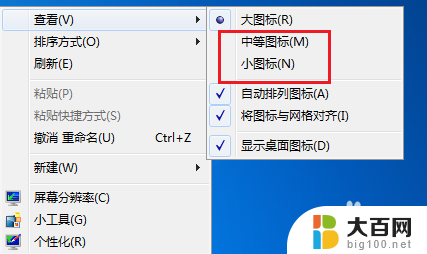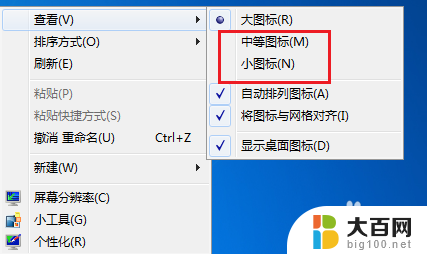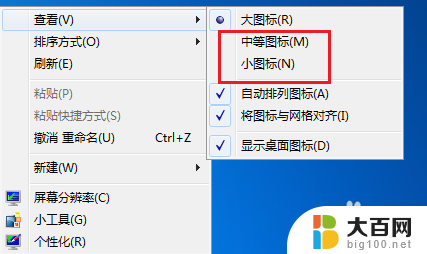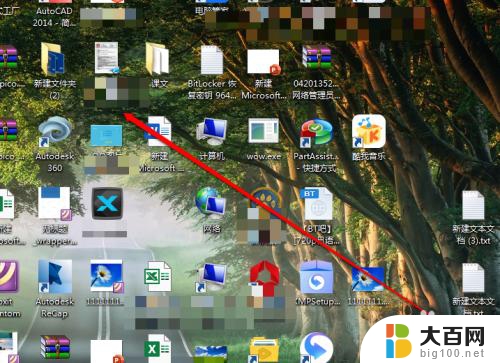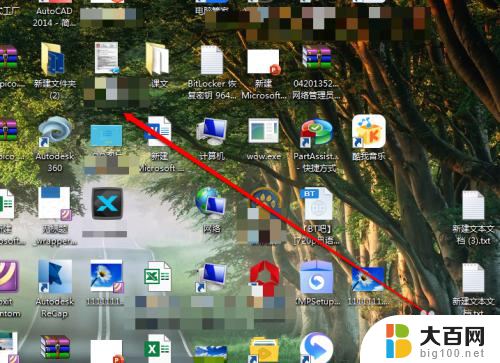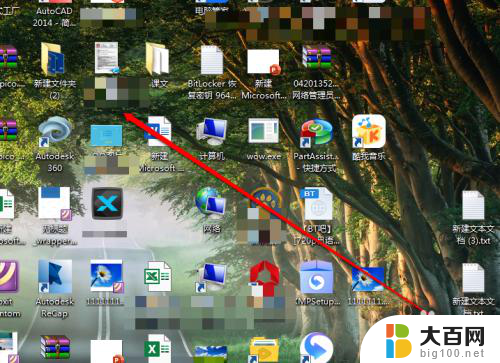怎么把电脑图标变小 电脑桌面图标怎样缩小
更新时间:2024-03-11 14:56:42作者:yang
在使用电脑时,我们常常会发现桌面上的图标过多过大,给我们的视觉带来一定的困扰,如何将电脑桌面上的图标变小呢?其实非常简单,只需要右键点击桌面上的空白处,选择显示选项,然后在弹出的菜单中选择图标大小,最后选择合适的大小即可。通过这种简单的操作,可以有效地让桌面更加整洁和美观。
步骤如下:
1.最普遍的方法:鼠标右键点一下空白桌面,出现“查看”。在查看中调一下图标的大中小。
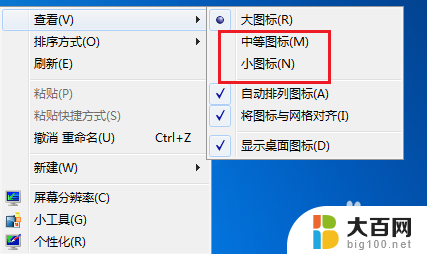
2.调整分辨率:鼠标点击右键找到“屏幕分辨率”字样,点开分辨率设置。
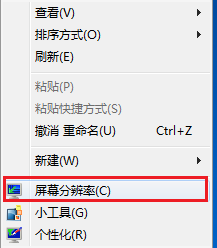
3.一般上我们采用电脑推荐的,大家也可以自由设置。试试看哪个最适合您的感觉。
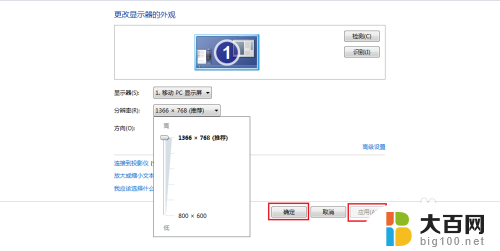
4.打开“个性化”,在个性化里左底部,鼠标左键点击“显示”两字。
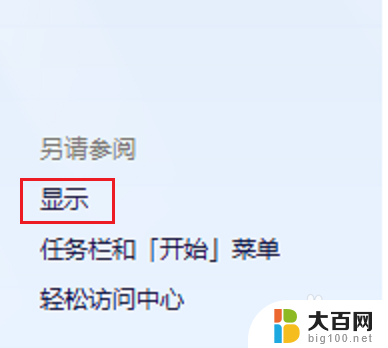
5.选择调整页面的整体大小,一般都为默认较小,然后点击“应用”。
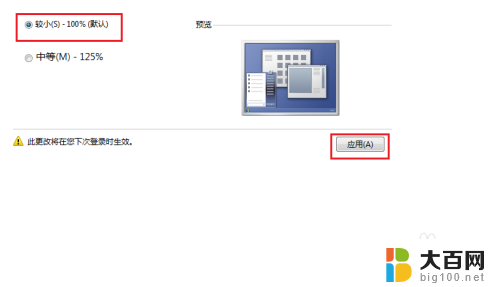
6.立即注销的话开机后图标就成为我们刚才的选择,也可以等我们想关电脑的时候再注销。
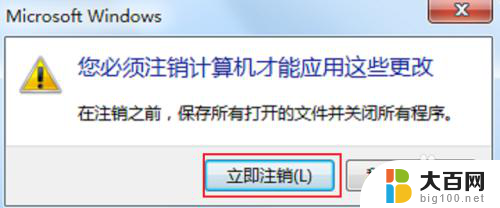
7.小编注销了一次,重新看桌面,图标的大小正好,很适合自己。

以上就是如何缩小电脑图标的全部内容,如果您不了解,可以按照小编的方法进行操作,希望能对大家有所帮助。